Linux에서 DOS 프로그램을 실행하는 방법 및 단계
- 王林앞으로
- 2024-01-23 13:48:051553검색
요즘에는 오래된 DOS 응용 프로그램을 실행해야 하는 이유가 많이 있습니다. 레거시 비즈니스 응용 프로그램에서 보고서를 가져오거나, 고전적인 DOS 게임을 플레이하고 싶거나, 단지 "전통적인 컴퓨터"에 대해 궁금해서일 수도 있습니다. DOS 프로그램을 실행하기 위해 시스템을 이중 부팅할 필요는 없습니다. 대신 PC 에뮬레이터와 FreeDOS를 사용하여 Linux에서 제대로 실행할 수 있습니다.
FreeDOS는 클래식 게임을 플레이하거나, 오래된 비즈니스 소프트웨어를 실행하거나, 임베디드 시스템을 개발하는 데 사용할 수 있는 완전한 무료 DOS 호환 운영 체제입니다. MS-DOS에서 작동하는 모든 프로그램은 FreeDOS에서도 실행될 수 있습니다.
그 "옛날"에는 DOS를 컴퓨터의 전용 운영 체제로 설치했습니다. 현재는 Linux에서 실행되는 가상 머신에 쉽게 설치할 수 있습니다. QEMU(Quick EMUlator의 약어)는 Linux에서 DOS를 "게스트" 운영 체제로 실행할 수 있는 오픈 소스 가상 머신 소프트웨어입니다. 널리 사용되는 많은 Linux 시스템에는 기본적으로 QEMU가 포함되어 있습니다.
다음 네 단계를 따르면 QEMU 및 FreeDOS를 사용하여 Linux에서 이전 DOS 프로그램을 쉽게 실행할 수 있습니다.
1단계: 가상 디스크 설정QEMU에 FreeDOS를 설치할 장소가 필요하며 이를 위해서는 가상 C: 드라이브가 필요합니다. DOS에서는 문자 A:와 B:가 첫 번째와 두 번째 플로피 드라이브에 할당되었고 C:는 첫 번째 하드 드라이브였습니다. 다른 하드 드라이브와 CD-ROM 드라이브를 포함한 다른 미디어에는 D:, E: 등이 할당됩니다.
QEMU에서 가상 디스크는 이미지 파일입니다. 가상 C: 드라이브로 사용할 파일을 초기화하려면 qemu-img 명령을 사용하세요. 약 200MB의 이미지 파일을 만들려면 다음을 입력합니다.
으아악200MB는 현대 컴퓨터에 비하면 매우 작은 용량으로 보일 수 있지만, 1990년대에는 200MB가 매우 큰 용량이었습니다. DOS를 설치하고 실행하는 것으로 충분합니다.
2단계: QEMU 옵션PC 에뮬레이션 시스템 VMware 또는 VirtualBox와 달리 QEMU 명령을 사용하여 각 가상 머신의 구성 요소를 추가하여 가상 시스템을 "구축"해야 합니다. 비록 이것이 힘든 것처럼 보일 수도 있지만 실제로는 어렵지 않습니다. 다음은 FreeDOS를 부팅하기 위해 QEMU에서 사용하는 매개변수입니다:
3단계: FreeDOS 부팅 및 설치이제 QEMU가 가상 머신을 실행하도록 설정되었으므로 해당 가상 머신을 설치하고 부팅하려면 DOS 시스템이 필요합니다. FreeDOS를 사용하면 이 작업이 쉬워집니다. 최신 버전은 2016년 12월에 출시된 FreeDOS 1.2입니다.
FreeDOS 웹사이트에서 FreeDOS 1.2 배포판을 다운로드하세요. FreeDOS 1.2 CD-ROM "표준" 설치 프로그램(FD12CD.iso)은 QEMU에서 잘 실행되므로 이 버전을 사용하는 것이 좋습니다.
FreeDOS 설치는 쉽습니다. 먼저 QEMU에게 CD-ROM 이미지를 사용하고 그 이미지에서 부팅하도록 지시합니다. 첫 번째 하드 드라이브는 C: 드라이브이므로 CD-ROM은 D: 드라이브로 나타납니다.
으아악아래 팁을 따르면 단 몇 분 안에 FreeDOS가 설치됩니다.
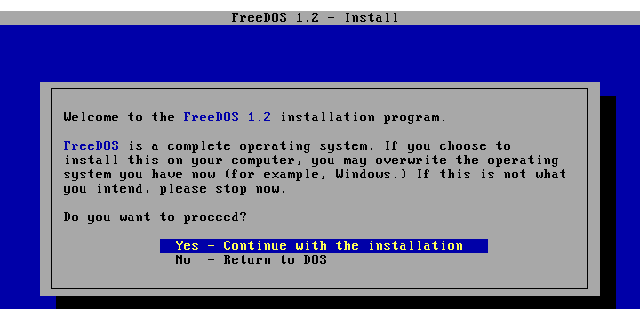
FreeDOS 설치 시작
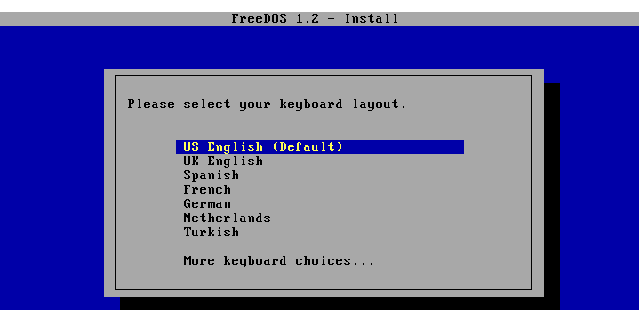
키보드 레이아웃을 선택하세요
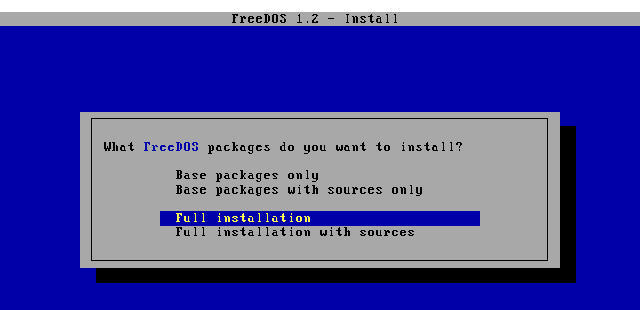
설치할 패키지 선택
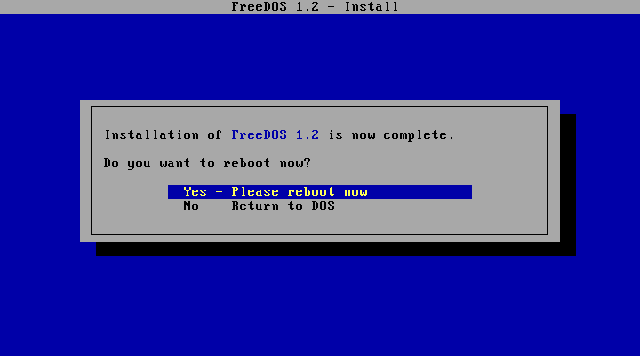
설치 후 재부팅
설치가 완료되면 창을 닫고 QEMU를 종료하세요.
4단계: DOS 애플리케이션 설치 및 실행FreeDOS를 설치하면 QEMU에서 다양한 DOS 애플리케이션을 실행할 수 있습니다. 다양한 아카이브와 기타 웹사이트를 통해 온라인으로 오래된 DOS 프로그램을 찾을 수 있습니다.
QEMU는 Linux에서 로컬 파일에 액세스하는 쉬운 방법을 제공합니다. 예를 들어 QEMU를 사용하여 dosfiles/ 폴더를 공유하고 싶습니다. -drive 옵션을 사용하면 QEMU에 이 폴더를 가상 FAT 드라이브로 사용하도록 지시하기만 하면 됩니다. QEMU는 하드 드라이브처럼 이 폴더에 액세스합니다.
으아악이제 적절한 옵션과 외부 가상 FAT 드라이브를 사용하여 QEMU를 부팅할 수 있습니다.
qemu-system-i386 -m 16 -k en-us -rtc base=localtime -soundhw sb16,adlib -device cirrus-vga -display gtk -hda dos.img -drive file=fat:rw:dosfiles/ -boot order=c
一旦你引导进入 FreeDOS,你保存在 D: 驱动器中的任何文件将被保存到 Linux 上的 dosfiles/ 文件夹中。可以从 Linux 上很容易地直接去读取该文件;然而,必须注意的是,启动 QEMU 后,不能从 Linux 中去改变 dosfiles/ 这个文件夹。 当你启动 QEMU 时,QEMU 一次性构建一个虚拟的 FAT 表,如果你在启动 QEMU 之后,在 dosfiles/ 文件夹中增加或删除文件,仿真程序可能会很困惑。
我使用 QEMU 像这样运行一些我收藏的 DOS 程序, 比如 As-Easy-As 电子表格程序。这是一个在上世纪八九十年代非常流行的电子表格程序,它和现在的 Microsoft Excel 和 LibreOffice Calc 或和以前更昂贵的 Lotus 1-2-3 电子表格程序完成的工作是一样的。 As-Easy-As 和 Lotus 1-2-3 都保存数据为 WKS 文件,最新版本的 Microsoft Excel 不能读取它,但是,根据兼容性, LibreOffice Calc 可以支持它。
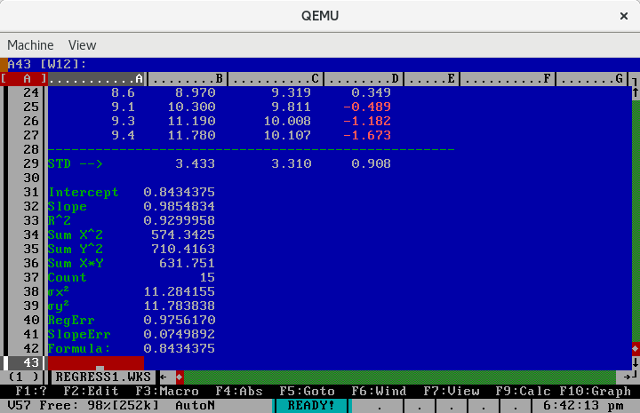
As-Easy-As 电子表格程序
我也喜欢在 QEMU中引导 FreeDOS 去玩一些收藏的 DOS 游戏,比如原版的 Doom。这些老的 DOS 游戏玩起来仍然非常有趣, 并且它们现在在 QEMU 上运行的非常好。
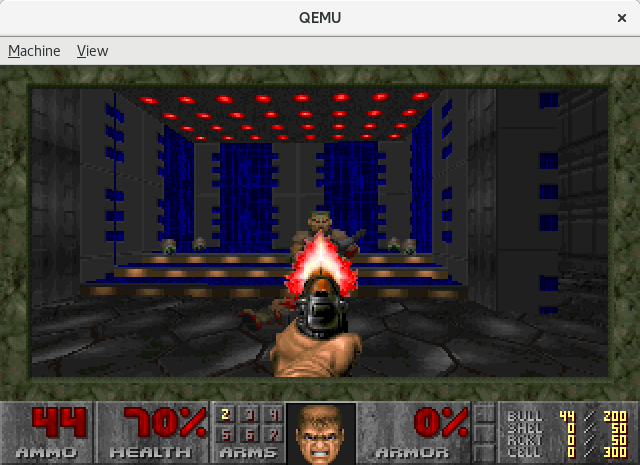
Doom
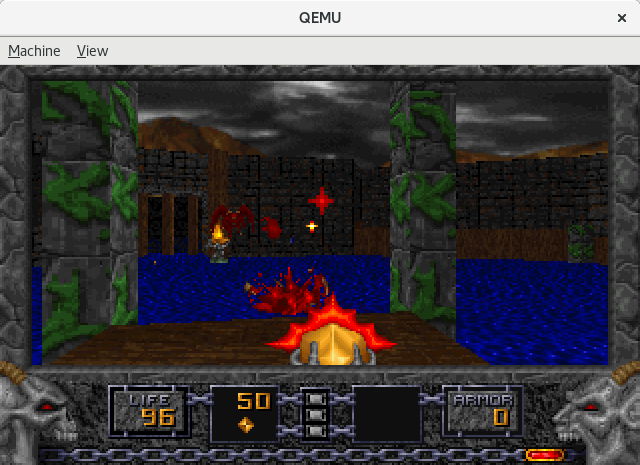
Heretic
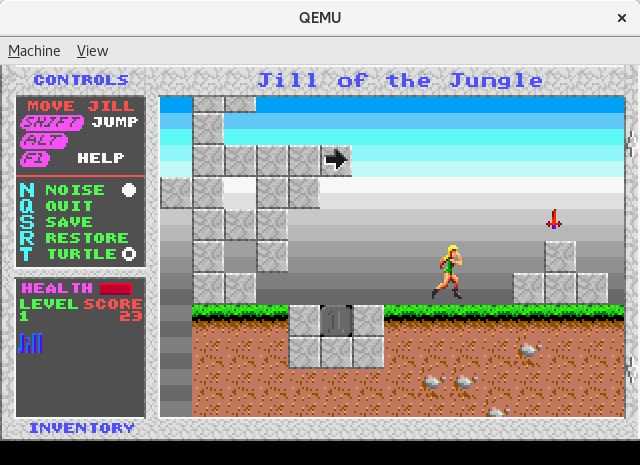
Jill of the Jungle
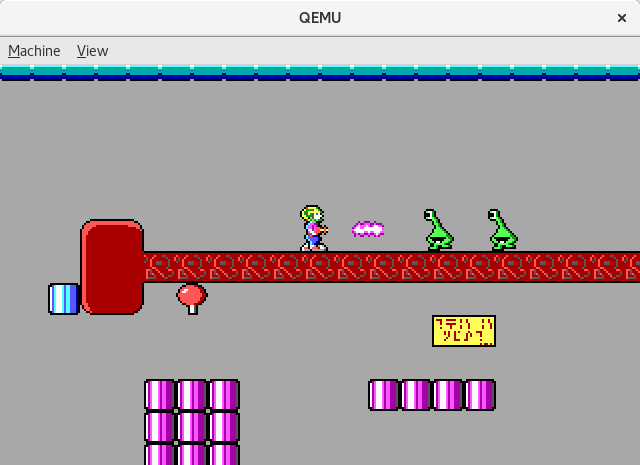
Commander Keen
QEMU 和 FreeDOS 使得在 Linux 上运行老的 DOS 程序变得很容易。你一旦设置好了 QEMU 作为虚拟机仿真程序并安装了 FreeDOS,你将可以在 Linux 上运行你收藏的经典的 DOS 程序。
所有图片要致谢 FreeDOS.org。
作者简介:
Jim Hall 是一位开源软件的开发者和支持者,可能最广为人知的是他是 FreeDOS 的创始人和项目协调者。 Jim 也非常活跃于开源软件适用性领域,作为 GNOME Outreachy 适用性测试的导师,同时也作为一名兼职教授,教授一些开源软件适用性的课程,从 2016 到 2017, Jim 在 GNOME 基金会的董事会担任董事,在工作中, Jim 是本地政府部门的 CIO。
위 내용은 Linux에서 DOS 프로그램을 실행하는 방법 및 단계의 상세 내용입니다. 자세한 내용은 PHP 중국어 웹사이트의 기타 관련 기사를 참조하세요!

